-

- 準備する
- タッチパネルの使いかた
-
液晶モニター上のボタンのなまえとはたらき
液晶モニター上のボタンのなまえとはたらき
![]() 動画モードと
動画モードと ![]() 静止画モードで、以下の画面が表示され、タッチパネルとして使用できます。
静止画モードで、以下の画面が表示され、タッチパネルとして使用できます。
撮影画面(動画/静止画)
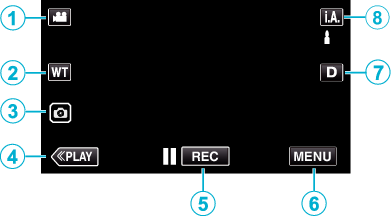
 /
/  (動画/静止画)切換ボタン
(動画/静止画)切換ボタン
![]() 動画モードと
動画モードと ![]() 静止画モードを切り換えます。
静止画モードを切り換えます。
ズームボタン
静止画撮影ボタン
動画撮影中に静止画を記録できます。
再生モード切換ボタン
再生モードに切り換えます。
撮影開始/停止ボタン
![]() :動画撮影開始ボタン
:動画撮影開始ボタン
![]() :動画撮影停止ボタン
:動画撮影停止ボタン
メニューボタン
画面表示切換ボタン
ボタンをタッチするたびにフル表示(  )とシンプル表示(
)とシンプル表示(  )を切り換えることができます。
)を切り換えることができます。
シンプル表示:一部の表示は画面操作をしないと自動的に消えます。
フル表示:すべてを表示させることができます。画面表示切換ボタンが  から
から  に変わります。
に変わります。
電源を切るとシンプル表示(  )に戻ります。
)に戻ります。
撮影モード切換ボタン
撮影モード( ![]() インテリジェントオート/
インテリジェントオート/ ![]() マニュアル)を切り換えます。
マニュアル)を切り換えます。
再生画面(動画)
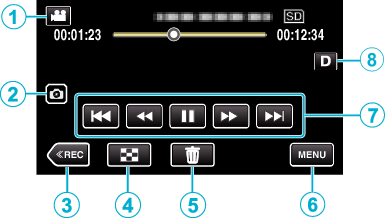
本機の操作を行わないと、液晶画面上の操作ボタンが自動的に消えます。もう一度表示させるには、画面をタッチしてください。
 /
/  (動画/静止画)切換ボタン
(動画/静止画)切換ボタン
![]() 動画モードと
動画モードと ![]() 静止画モードを切り換えます。
静止画モードを切り換えます。
動画シーン切り出しボタン
再生を一時停止すると表示します。
再生中の動画のワンシーンを静止画にして保存します。
撮影モード切換ボタン
撮影モードに切り換えます。
一覧表示(サムネイル表示)ボタン
一覧表示(サムネイル表示)画面に戻ります。
削除ボタン
メニューボタン
操作ボタン
画面表示切換ボタン
ボタンをタッチするたびにフル表示(  )とシンプル表示(
)とシンプル表示(  )を切り換えることができます。
)を切り換えることができます。
シンプル表示:一部の表示は画面操作をしないと自動的に消えます。
フル表示:すべてを表示させることができます。画面表示切換ボタンが  から
から  に変わります。
に変わります。
電源を切るとシンプル表示(  )に戻ります。
)に戻ります。
再生画面(静止画)
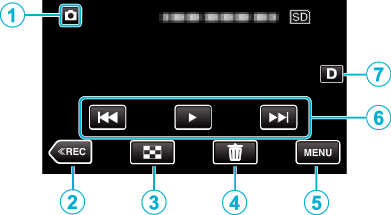
本機の操作を行わないと、液晶画面上の操作ボタンが自動的に消えます。もう一度表示させるには、画面をタッチしてください。
 /
/  (動画/静止画)切換ボタン
(動画/静止画)切換ボタン
![]() 動画モードと
動画モードと ![]() 静止画モードを切り換えます。
静止画モードを切り換えます。
撮影モード切換ボタン
撮影モードに切り換えます。
一覧表示(サムネイル表示)ボタン
一覧表示(サムネイル表示)画面に戻ります。
削除ボタン
メニューボタン
操作ボタン
画面表示切換ボタン
ボタンをタッチするたびにフル表示(  )とシンプル表示(
)とシンプル表示(  )を切り換えることができます。
)を切り換えることができます。
シンプル表示:一部の表示は画面操作をしないと自動的に消えます。
フル表示:すべてを表示させることができます。画面表示切換ボタンが  から
から  に変わります。
に変わります。
電源を切るとシンプル表示(  )に戻ります。
)に戻ります。
一覧表示(サムネイル表示)画面
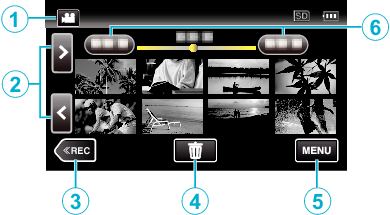
 /
/  (動画/静止画)切換ボタン
(動画/静止画)切換ボタン
![]() 動画モードと
動画モードと ![]() 静止画モードを切り換えます。
静止画モードを切り換えます。
ページ送り/戻しボタン
撮影モード切換ボタン
撮影モードに切り換えます。
削除ボタン
メニューボタン
日付ボタン
メニュー画面(撮影モード)

撮影設定メニュー
ショートカットメニュー
出力設定メニュー
ヘルプボタン
![]() (ヘルプ)ボタンをタッチし、項目をタッチすると説明を表示します。
(ヘルプ)ボタンをタッチし、項目をタッチすると説明を表示します。
マナーボタン
メディア設定メニュー
インフォボタン
終了ボタン
メニューを終了します。
セットアップメニュー
お楽しみ撮影メニュー
メニュー画面(再生モード)
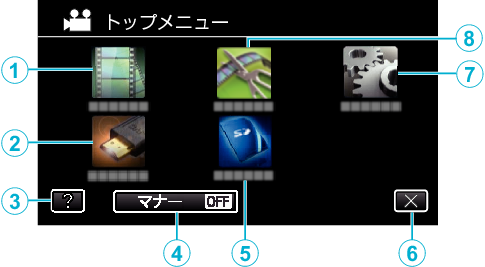
再生設定メニュー
出力設定メニュー
ヘルプボタン
![]() (ヘルプ)ボタンをタッチし、項目をタッチすると説明を表示します。
(ヘルプ)ボタンをタッチし、項目をタッチすると説明を表示します。
マナーボタン
メディア設定メニュー
終了ボタン
メニューを終了します。
